6 Min. Lesezeit - 8. September 2025
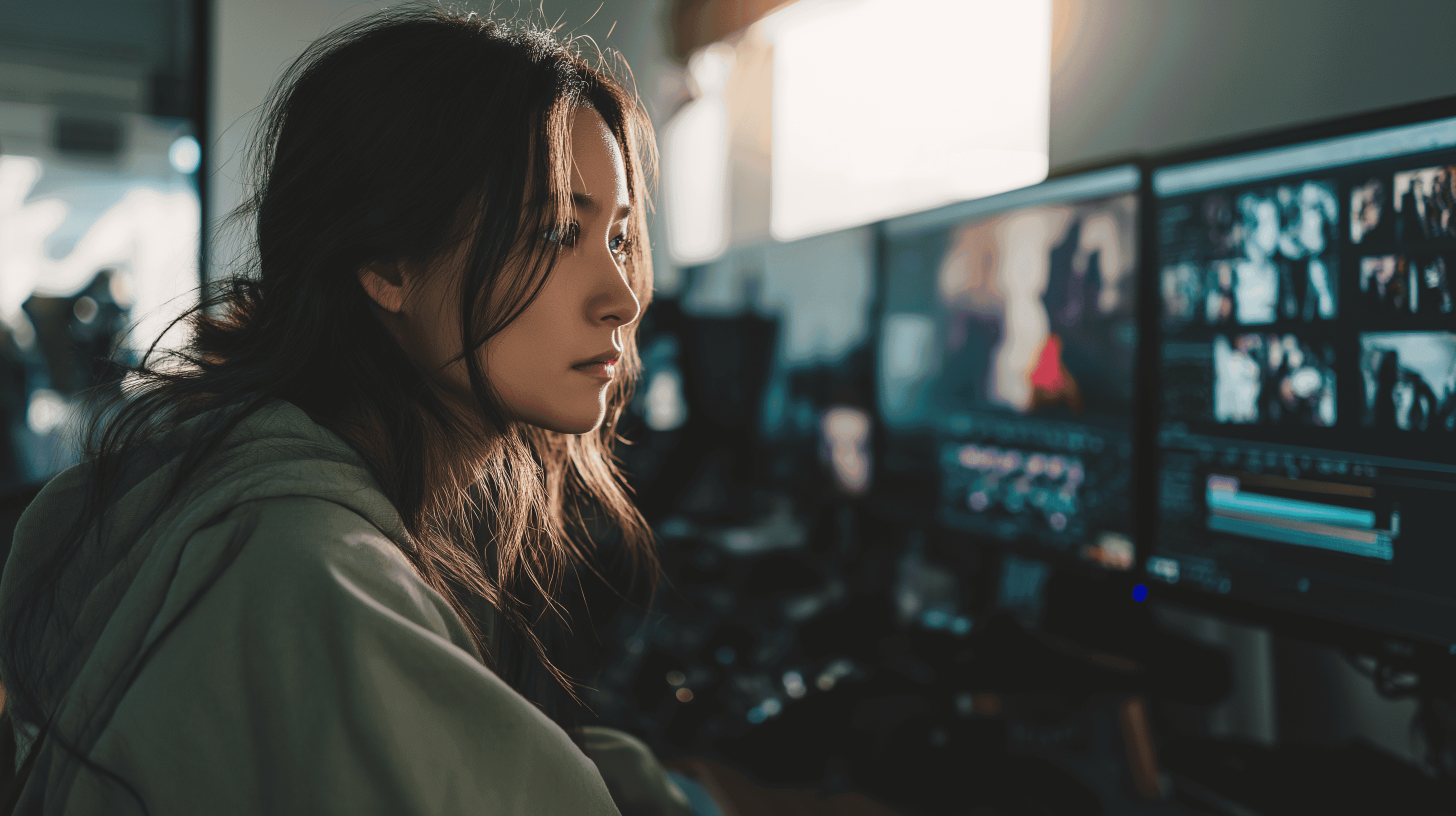
Lernen Sie Schritt für Schritt, wie Sie mit ComfyUI einen KI-Text-zu-Video-Generator erstellen können. Entdecken Sie Tools, Workflows und Remote-GPU-Setups für eine nahtlose Generierung.
Tools wie ComfyUI definieren die Art und Weise, wie Entwickler und Unternehmen generative Workflows angehen, neu. Mit ComfyUI, einer knotenbasierten generativen KI-Schnittstelle, können Benutzer benutzerdefinierte Workflows für Aufgaben erstellen, die von der Text-zu-Bild- bis zur Video- und Audiogenerierung reichen. Wenn Sie schon immer davon geträumt haben, Ihren eigenen Text-zu-Video-Generator zu erstellen, wird Sie dieser Leitfaden durch den Prozess der Einrichtung eines leistungsstarken und dennoch kostenbewussten Workflows mit ComfyUI und einem Remote-GPU-Server führen.
Ganz gleich, ob Sie ein Entwickler sind, der modernste KI-Tools erforscht, oder ein Geschäftsinhaber, der seine kreativen Prozesse rationalisieren möchte - dieses Tutorial bietet Ihnen die technischen Einblicke, die Sie für den Einstieg benötigen.
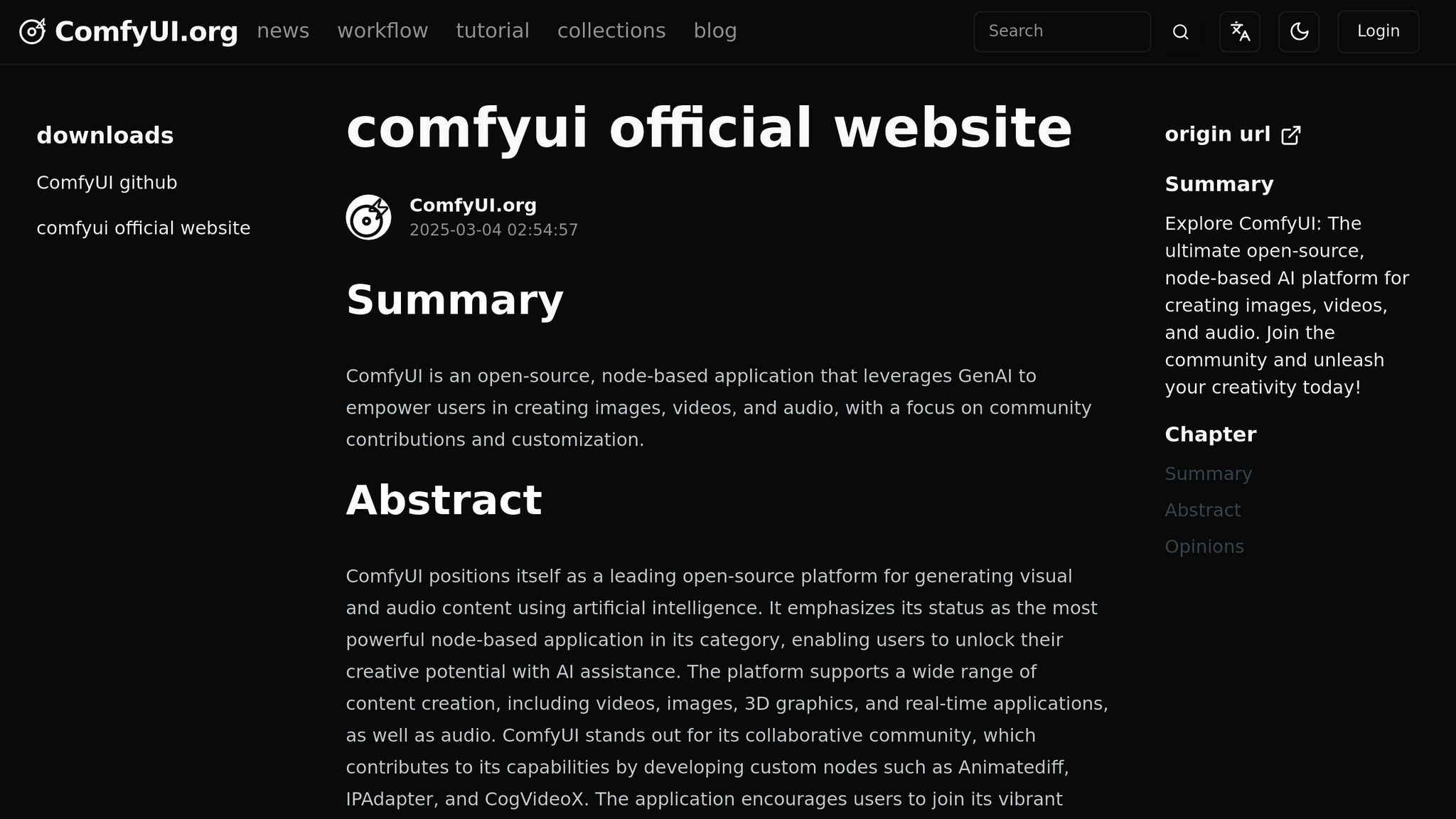
ComfyUI ist ein vielseitiges, quelloffenes Tool zur Erstellung individueller generativer KI-Workflows. Im Kern verwendet es eine knotenbasierte Struktur, die es den Benutzern ermöglicht, verschiedene Modelle und Befehle zu verbinden, um leistungsstarke Pipelines zu erstellen. Diese Flexibilität macht es besonders attraktiv für Text-zu-Video-Aufgaben, bei denen es darauf ankommt, Kreativität mit Recheneffizienz zu verbinden.
Da visuelle generative KI jedoch bekanntermaßen ressourcenintensiv ist, kann die lokale Ausführung dieser Art von Arbeitsabläufen eine Herausforderung darstellen - insbesondere, wenn Ihr System nicht über die erforderliche GPU-Leistung verfügt. Durch die Nutzung von Remote-GPU-Servern, wie z. B. FDCs, können Sie Hardwarebeschränkungen überwinden und auf die für fortschrittliche KI-Workflows erforderliche Verarbeitungsleistung zugreifen.
In diesem Leitfaden erfahren Sie, wie Sie eine ComfyUI-Umgebung einrichten, Workflows konfigurieren und diese Funktionen in eine benutzerdefinierte Webanwendung integrieren.
Visuelle KI-Aufgaben erfordern erhebliche GPU-Ressourcen. Wenn Ihr lokaler Rechner nicht über CUDA-Unterstützung oder einen leistungsstarken NVIDIA-Grafikprozessor verfügt, ist ein Remote-Server die beste Alternative. Für dieses Setup verwenden wir die GPU-Droplets von DigitalOcean, die mit NVIDIA RTX 4000 ADA-GPUs ausgestattet sind.
Sobald Sie mit dem Server verbunden sind, folgen Sie diesen Installationsschritten:
Installieren Sie pip3, einen Python-Paketmanager.
Verwenden Sie pip, um ComfyUI und seine Befehlszeilenschnittstelle (CLI) zu installieren:
pip install comfy-cli comfy install
Starten Sie den ComfyUI-Server:
comfy launch
Sie werden feststellen, dass ComfyUI eine Weboberfläche auf localhost:8188 öffnet. Um von Ihrem lokalen Browser darauf zuzugreifen, erstellen Sie einen SSH-Tunnel.
Die ComfyUI-Benutzeroberfläche bietet eine Vielzahl von vorgefertigten Workflows für verschiedene generative Aufgaben, wie z.B. Text-zu-Bild, Video-, Audio- und 3D-Generierung. Für dieses Tutorial wählen Sie zunächst den Workflow zur Videogenerierung mit 2,25 Milliarden Parametern.
Beim Öffnen des Workflows werden Sie möglicherweise Warnungen über fehlende Modelle erhalten. ComfyUI wird Sie durch das Herunterladen dieser Modelle leiten. Es ist wichtig, dass Sie:
Zum Beispiel:
comfy-cli download [MODEL_URL]
Wiederholen Sie diesen Vorgang für alle benötigten Modelle und stellen Sie sicher, dass sie in den vorgesehenen Pfaden gespeichert werden (z. B. Diffusionsmodelle oder VAE-Pfade).
Das Erzeugen von Videos aus Text ist zwar beeindruckend, aber den Ergebnissen mangelt es manchmal an visueller Klarheit oder stilistischer Spezifität. Um dies zu beheben, sollten Sie Arbeitsabläufe kombinieren.
Ein effektiver Ansatz besteht darin, zunächst ein hochwertiges Bild zu erstellen und dieses als Quelle für die Videogenerierung zu verwenden. Dies kann erreicht werden, indem der Omni Gen 2 Text-zu-Bild-Workflow in den Video-Workflow integriert wird:
Beim Kombinieren von Workflows können Fehler auftreten, z. B. ein Problem mit der Matrixmultiplikation im Videomodell. Um dies zu beheben:
Durch diese Anpassung können Sie Prompt-Werte in verschiedenen Workflows wiederverwenden, während die Verarbeitung für Text- und Video-Encoder getrennt bleibt.
Wenn Ihr kombinierter Workflow eingerichtet ist, testen Sie ihn, indem Sie Ausgaben generieren. Ein Beispiel:
Während die anfänglichen Ausgaben auf Einsteiger-GPUs vielleicht etwas unsauber oder niedrig aufgelöst sind, kann ein Upgrade auf leistungsstärkere Server die Qualität erheblich verbessern.
Wenn Sie mit Ihrem Workflow zufrieden sind, können Sie ihn als API-Konfiguration exportieren, um ihn in eine benutzerdefinierte Webanwendung zu integrieren. Der Einfachheit halber sollten Sie Vue Comfy verwenden, eine Next.js-basierte Spielwiese für die Ausführung von ComfyUI-Workflows.
Testen Sie innerhalb der App die Prompts und genießen Sie den Komfort einer schlanken, benutzerfreundlichen Oberfläche.
Die Erstellung eines Text-zu-Video-Generators mit ComfyUI ist nicht nur machbar, sondern auch in hohem Maße anpassbar an Ihre spezifischen Bedürfnisse. Ganz gleich, ob Sie realistische Videos produzieren oder mit kreativen Animationen experimentieren möchten, diese leistungsstarke Schnittstelle eröffnet Ihnen eine Welt voller Möglichkeiten. Die anfängliche Einrichtung mag zwar technisch erscheinen, aber die Möglichkeit, Workflows in Webanwendungen zu integrieren, macht es sowohl für Entwickler als auch für Unternehmen zugänglich.
Für IT-Profis und Unternehmen, die modernste generative KI nutzen möchten, bietet ComfyUI eine skalierbare, vielseitige Plattform, die sowohl kreative als auch technische Projekte transformieren kann.
Sind Sie bereit, die Grenzen Ihrer Kreativität auszuloten? Fangen Sie noch heute an, mit ComfyUI zu experimentieren, und erschließen Sie das Potenzial generativer Workflows.
Quelle: "Build an AI Video Generator Like Sora (with ComfyUI)" - Better Stack, YouTube, Aug 8, 2025 - https://www.youtube.com/watch?v=DxvC2B0eVkc

Entdecken Sie die besten Monitoring-Tools für dedizierte Server und VPS im Jahr 2025, mit Schwerpunkt auf KI, Automatisierung und Echtzeit-Analysen.
12 Min. Lesezeit - 28. November 2025
10 Min. Lesezeit - 15. Oktober 2025

Flexible Optionen
Globale Reichweite
Sofortige Bereitstellung
Flexible Optionen
Globale Reichweite
Sofortige Bereitstellung